迅雷7-数据文件下载工具-迅雷7下载 v7.9.43.5054官方版
迅雷7是一款很受大众喜爱的下载工具,使用迅雷可以帮助我们将自己想要的资源下载下来,简单实用。迅雷7拥有先进的超线程下载技术,无广告,无捆绑,有需要的小伙伴不妨在本站下载试试看吧。
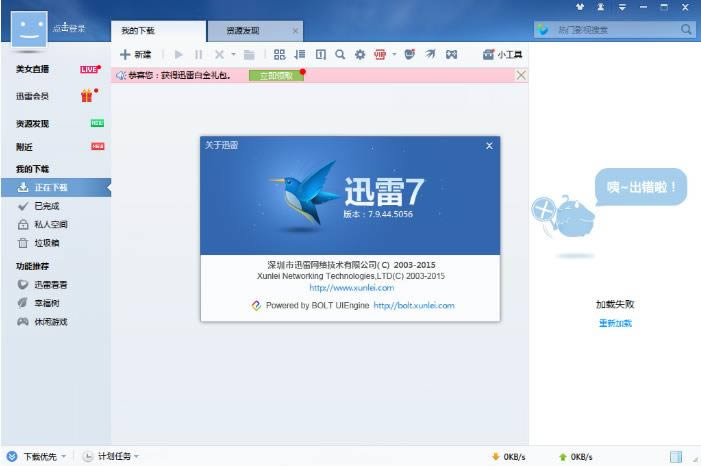
迅雷7注意事项
迅雷官方已停止该旧版本推广,要求不再提供下载!迅雷官方新版为迅雷11,有需要的可点击以下链接下载体验。
迅雷7功能特色
1、迅雷基于官方迅雷7.9.19.4736版制作,界面无广告,无弹窗无捆绑;
2、可选安装快车旋风等专用链支持,可屏蔽后台推送皮肤,屏蔽迅雷7自动上传行为;
3、更新脚本和安装界面,安装/卸载前自动检测迅雷是否运行;屏蔽搜索框热门推荐;
4、迅雷去掉官方捆绑的手机助手功能,并清除手机助手支持库文件!
5、迅雷去掉皮肤的动态效果并清除动态效果支持文件,大大降低CPU占用
迅雷7安装步骤
1、在本站下载迅雷软件包,双击运行它的安装程序。
2、双击运行迅雷7的安装程序,就会看到如下图。先勾选界面左下方的“已阅读并统一迅雷软件许可协议”选项。之后你可以直接点击界面的“快速安装”选项,这样迅雷7会以程序默认设置方式快速安装在我们的电脑上。(这里小编要提醒大家的是,程序默认是安装在C盘目录下的,为了不影响软件的使用和电脑运行速度,建议大家请看下一步;)
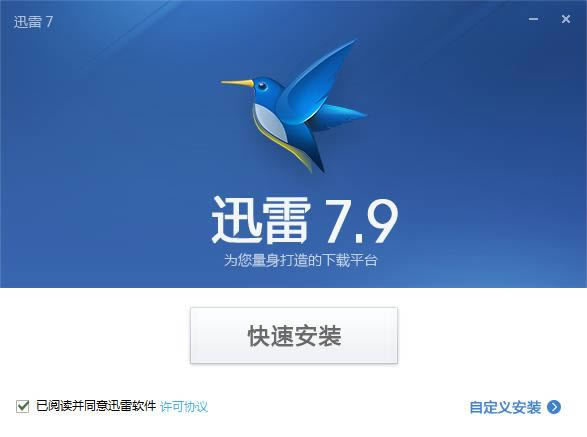
3、选择自定义安装:点击右下角的"自定义安装“按钮,之后就会看到如下图。在这里可单击浏览按钮为迅雷7选择一个合适的安装位置。另外在路径下方还会看到有几项附加任务,可根据自己的习惯自行勾选。
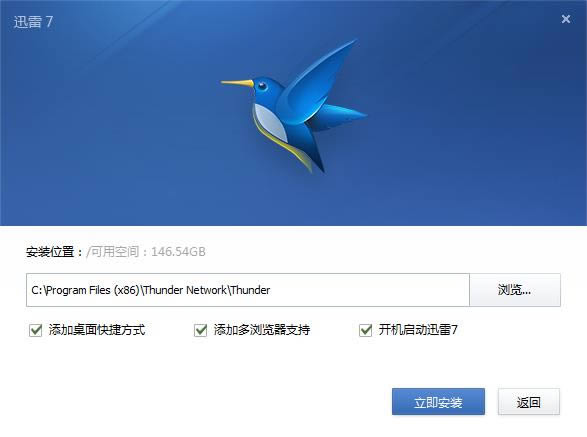
4、然后点击立即安装后就开始安装迅雷了,等待安装完成后就可以开始下载了。
迅雷7使用方法
迅雷7怎么搜索资源?
一、搜索资源
1、打开我们已经安装好的迅雷7,然后可以看到如下界面,在搜索框中输入要查找的内容,点击确定。
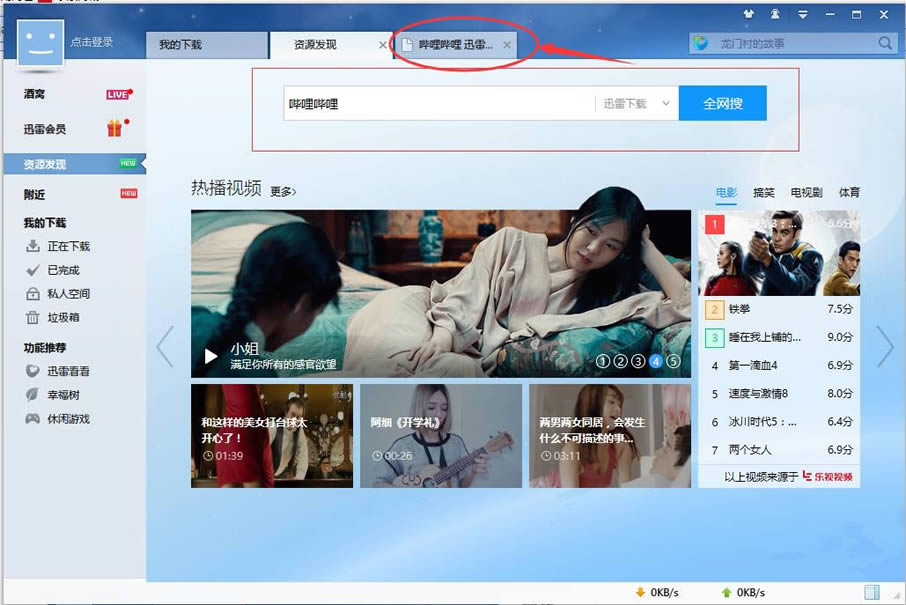
2、完成以上操作后就会看到查找内容的相关搜索信息。
二、下载资源
1、打开我们已经安装好的迅雷7,然后点击我的应用下的”免费高清下载“选项,如下图所示;
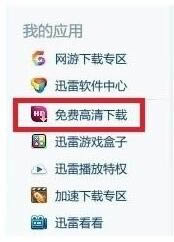
2、点击后在这里可以看到这里为我们推荐了很多热门电影和电视剧,在这里找到自己相要的资源然后点击”免费下载“
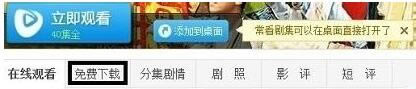
3、如果你选择的是电视剧,会进入到剧集详情页,可根据自己的需求来勾选剧集。如果没有其它要求可点击”全选“,这样将所有剧集全部下载下来,方便我们观看。
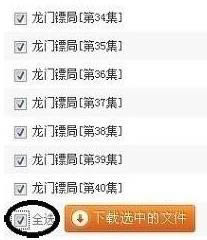
4、选择完成点击立即下载,之后会弹出新建任务对话框,在这里可对下载资源存储位置进行设置,设置完成就可以等待资源下载了。
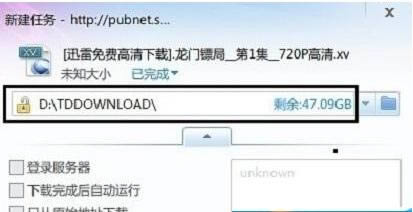
迅雷7常见问题
迅雷7如何使用高速下载?
1、在本站下载好迅雷7高速通道软件。
2、找到迅雷7设置文件,如下图所示:
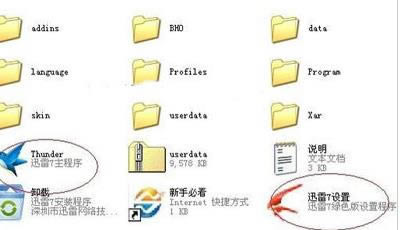
3、先点击迅雷7主程序再点击设置文件,之后就会看到如下图了。在这里按照提示信息操作即可。(这里选择图中勾选选项)
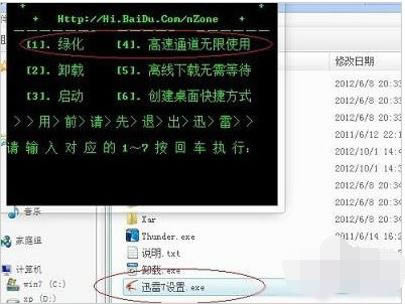
4、通过以上设置就为迅雷7开启了高速下载通道了,返回迅雷7,当创建完下载任务时就可以使用了,这样可帮助我们快速下载资源。
迅雷7如何关闭自动更新?
1、找到迅雷7的安装文件目录,如下图所示:
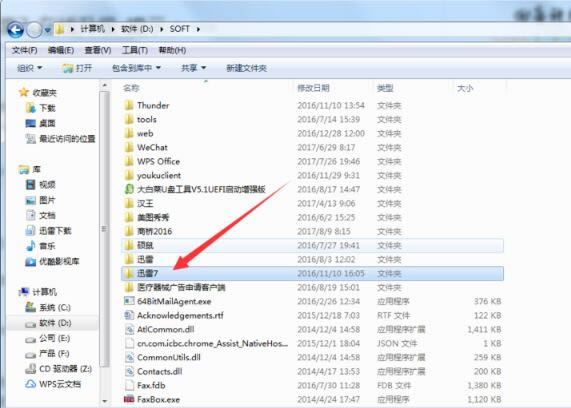
2、点击打开文件夹,在这里找到ThunderLiveUD文件。选中将文件的扩展名.exe转为.txt或其它任意文件格式。点击保存。
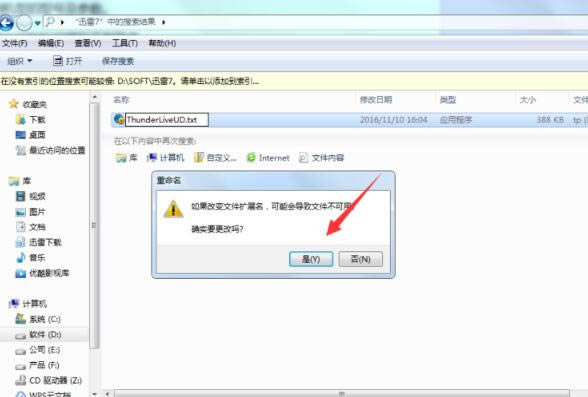
4、确认修改成功后,就将迅雷7自动更新任务关闭了。
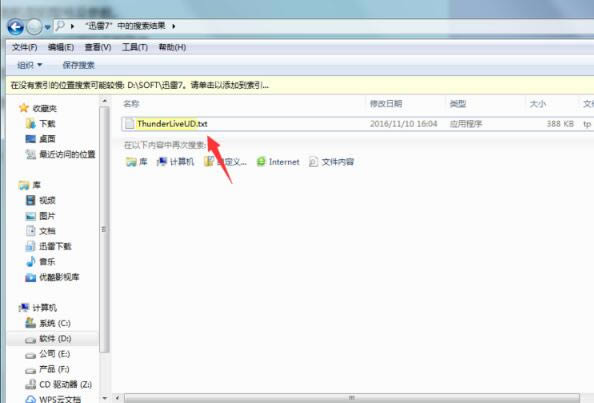
迅雷7如何设置下载完自动关机?
1、还是打开我们已经安装好的迅雷7下载工具。
2、点击主界面右上方的菜单按钮,如下图所示,之后会弹出快捷菜单。
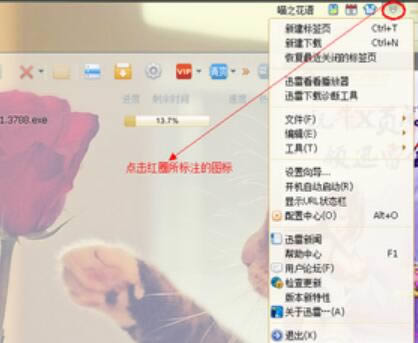
3、在弹出的菜单中点击工具,再点击计划任务管理再点击下载完成后,最后点击关机选项。如下图步骤:
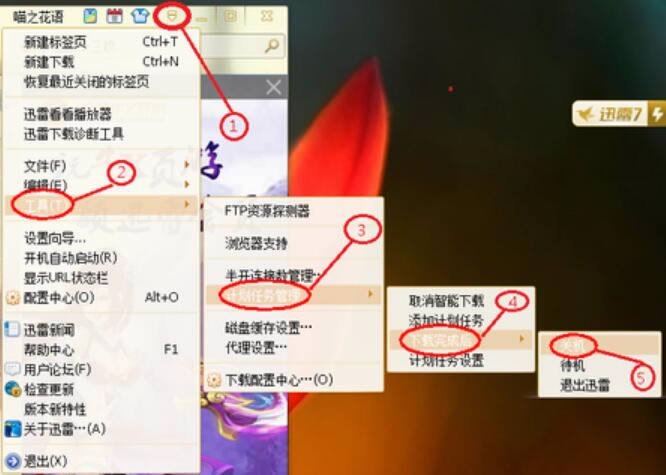
4、以上设置完成后,当迅雷7的下载任务完成后将会为你自动关动。
迅雷9与迅雷7软件对比
1、设计风格
迅雷9:如下图所示,下载功能区在最左侧,资源功能区在界面中心位置,搜索框在界面最上方。界面非常简洁,很舒服。
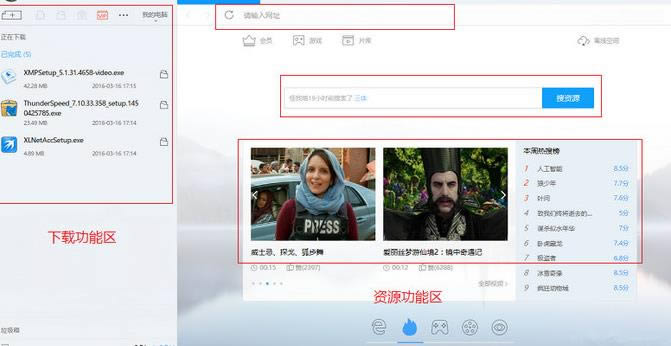
迅雷7:下载功能按钮分散在页面左右两侧,与迅雷7的功能排版有所不同。
2、搜索功能
迅雷9:优化搜索功能,可使用关键词进行搜索,查找资源更快。
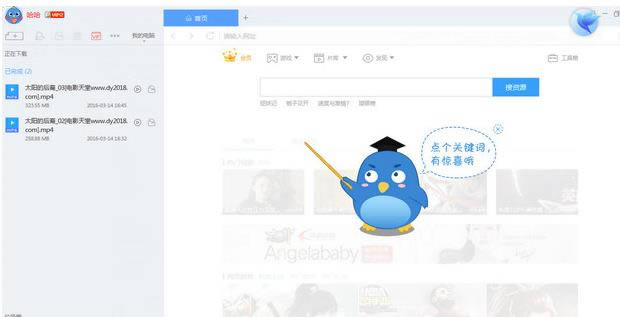
迅雷7:版本稍早些,可完成基本搜索。
3、下载功能
迅雷7:拥有高速通道和离线下载功能,可以快速下载资源。
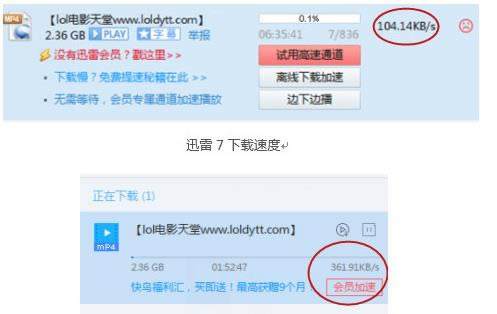
迅雷9:合并以上两个功能为”会员加速“,本质是相同的。同一网络下同一资源,新版本下载速度更快。
以上就是迅雷7与迅雷9的软件对比,总体来说迅雷9更优于迅雷7,用户可以根据自己的喜好进行下载使用。
迅雷9下载地址:
迅雷7更新日志
1、迅雷7修正某些网页后缀名识别错误的问题
2、修正Chrome支持扩展Cookie参数传递错误的问题
3、迅雷7修正任务列表排序问题
4、修正详情页加载列表慢的问题
5、迅雷7修正取消选中BT任务部分文件,导致离线通道一段时间内有速度无进度的问题
……
点击下载网络软件 >>本地高速下载
点击下载网络软件 >>本地高速下载